HONOR Magic V2 5G
Activer la reconnaissance faciale en 10 étapes difficulté Intermédiaire

Activer la reconnaissance faciale
10 étapes
Intermédiaire
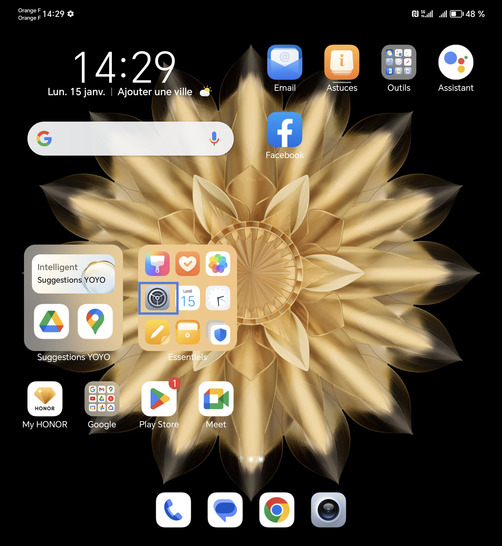
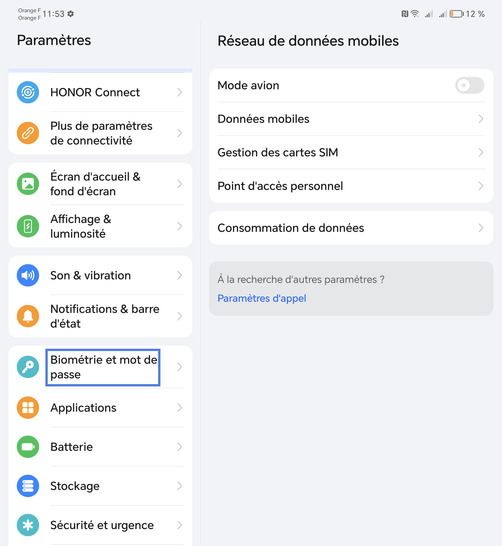
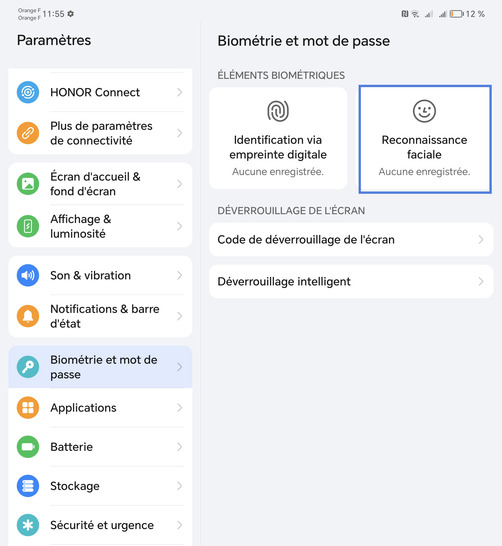
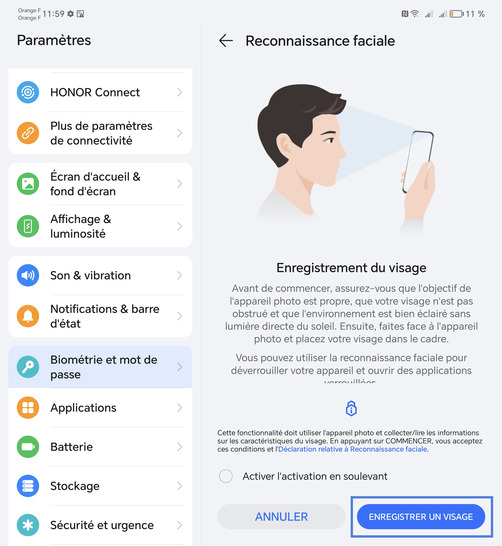
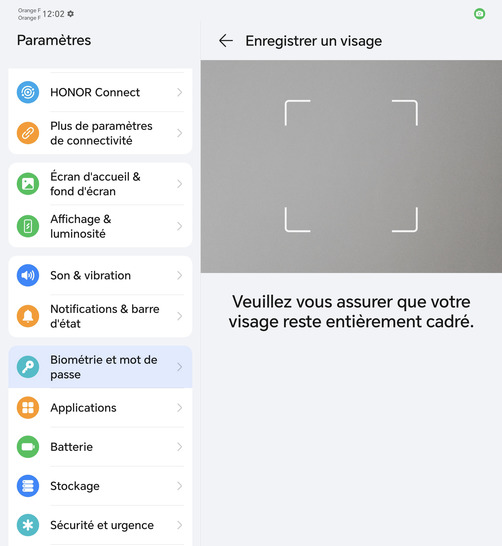
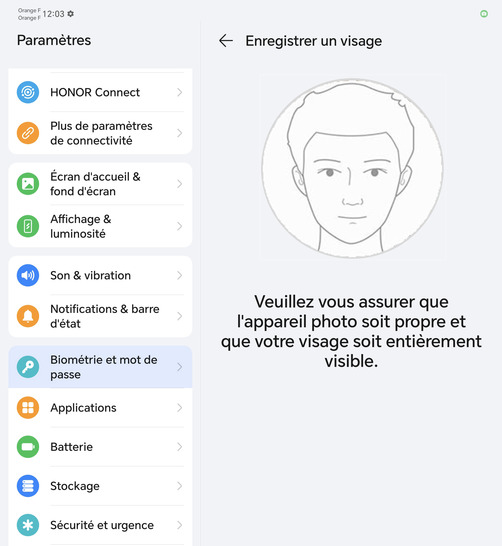
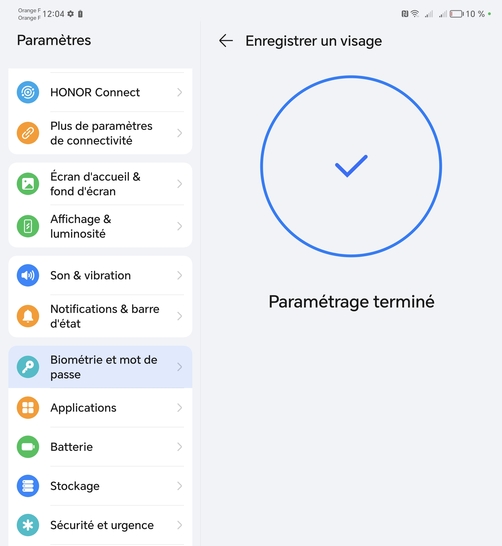
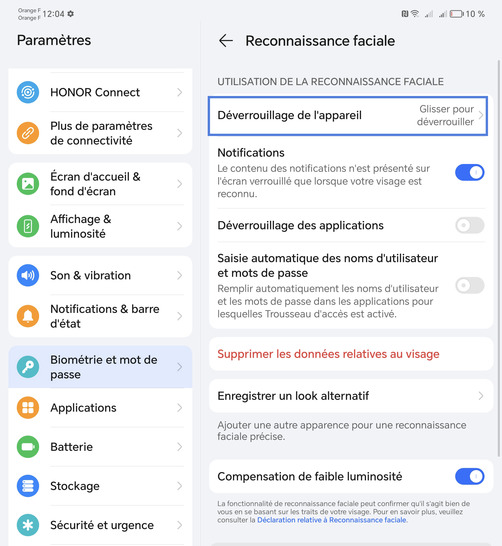
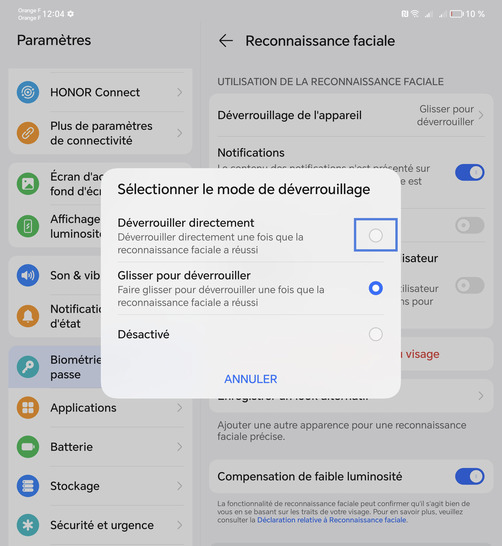
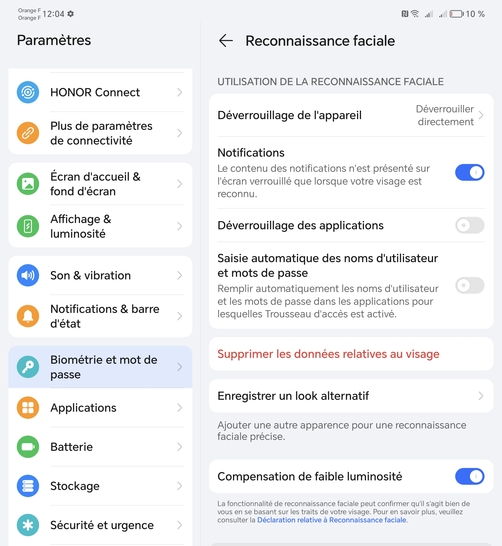
Bravo ! Vous avez terminé ce tutoriel.
Découvrez nos autres tutoriels